最近win10用戶又遇到了一個新問題,就是資源管理器自動刷新的問題,用戶在使用資源管理器查找文件的時候剛把滾動條拉下來,因為自動刷新又回到頂部。那麼怎麼禁止win10資源管理器自動刷新?下麵就跟大家介紹一個簡單的解決方法。
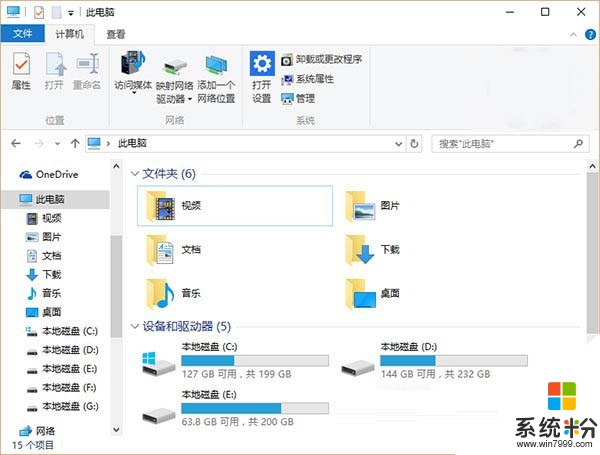
取消win10資源管理器自動刷新的方法:
1、“Win徽標鍵”+“R”打開運行輸入msconfig, 回車打開係統配置。
2、在“常規”下取消勾選“有選擇的啟動”下的“加載啟動項”。
3、切換到“服務”,勾選“隱藏所有Microsoft服務”,點擊“全部禁用”。
4、切換到“啟動”,點擊“打開任務管理器”,禁用所有啟動項。
5、重啟電腦。收到“係統配置實用程序”時,選“不再顯示這條信息”並點擊確定。
以上就是Win10資源管理器自動刷新的解決辦法了,出現這個問題很可能是第三方軟件引起的,使用上麵的辦法解決問題後,可以再對安裝的軟件進行一次排查。
win10相關教程